您的Google 我的活动页面 中有一个区域特别有用;您的位置历史记录。它很有用,因为如果激活,它会跟踪您自从首次通过手机使用 Google 帐户以来访问过的每个位置。
如果您已经使用 Android 多年,那么这是一个令人印象深刻的信息数据库,可以真正派上用场。在本文中,您将详细了解如何管理您的 Google 位置记录以及如何利用它跟踪的信息。
确保您的 Google 地图位置历史记录处于活动状态
在使用位置记录之前,您需要确保它已实际启用。
1.访问谷歌我的活动 并登录您的Google帐户。
2.在主页上,选择右侧窗格中的位置历史记录 。
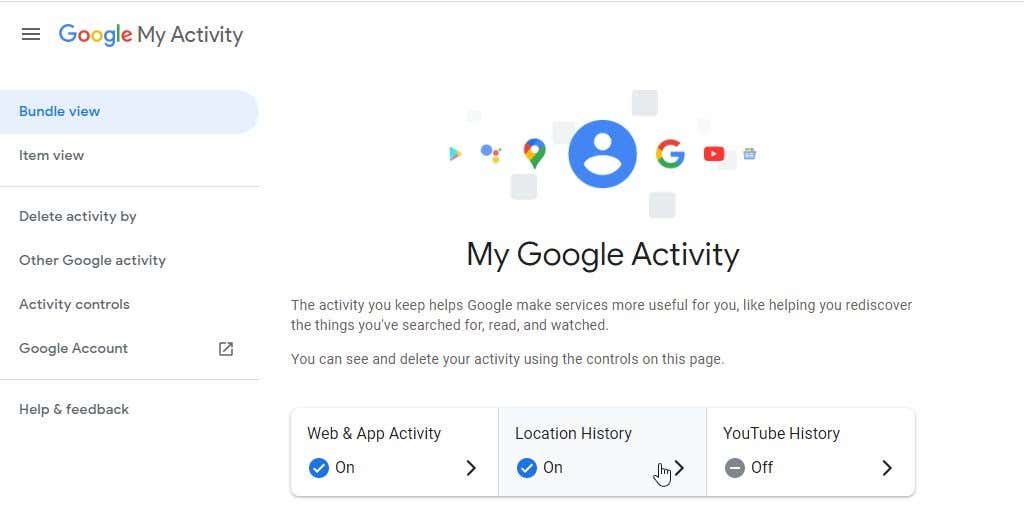
3.在“位置活动控制”页面上,确保已启用位置历史记录 开关。
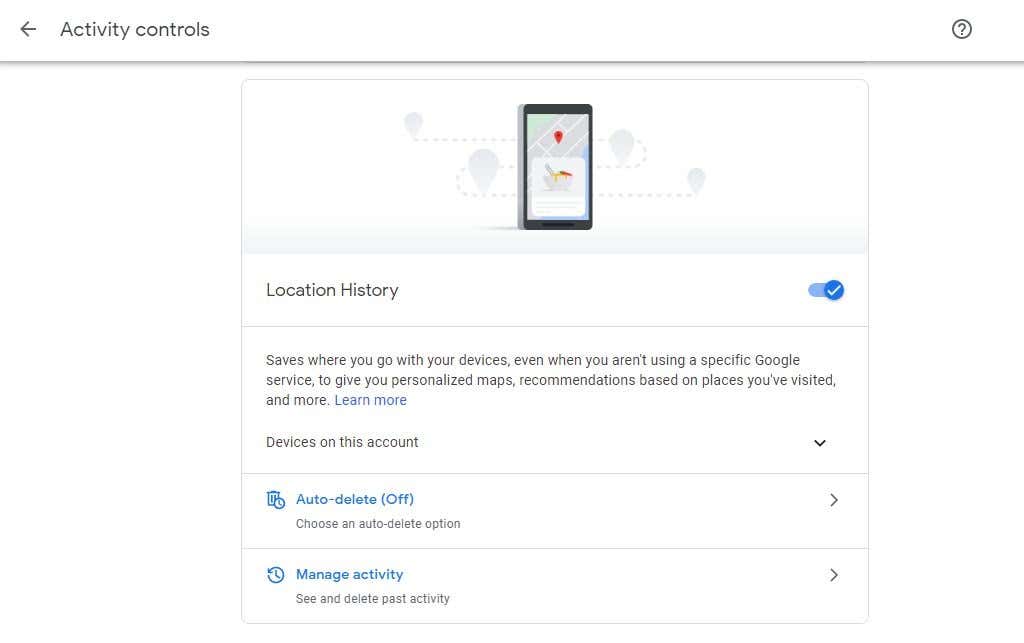
今后,当您携带 Android 手机访问某个地点时,手机会将您的位置报告给 Google 服务器。这些位置以及您访问的时间和日期将被收集。
虽然这确实会引起某些用户的隐私问题,但请记住,您是唯一有权访问此信息的人。您始终需要登录您的 Google 帐户才能访问它。
但是,如果您是对Google 访问您的信息 有严重担忧的人之一,您可能会重新考虑启用位置记录。但是,如果您决定禁用它,您将无法利用下面描述的任何用途。
1。提醒您去过的地方
要开始查看您的位置历史记录,请在“活动控件”页面上选择管理活动 。
您会在左上角看到一张带有时间轴控件的地图。通过此时间线控件,您可以通过 Google 帐户搜索您拥有 Android 设备的年份。
如果您记得访问过某个地点,例如您喜欢的主题公园或餐厅,但您只能记住您访问过的大致时间范围,则此时间线控件可以提供帮助。.
首先使用年份 下拉菜单,选择您记得访问过的年份。
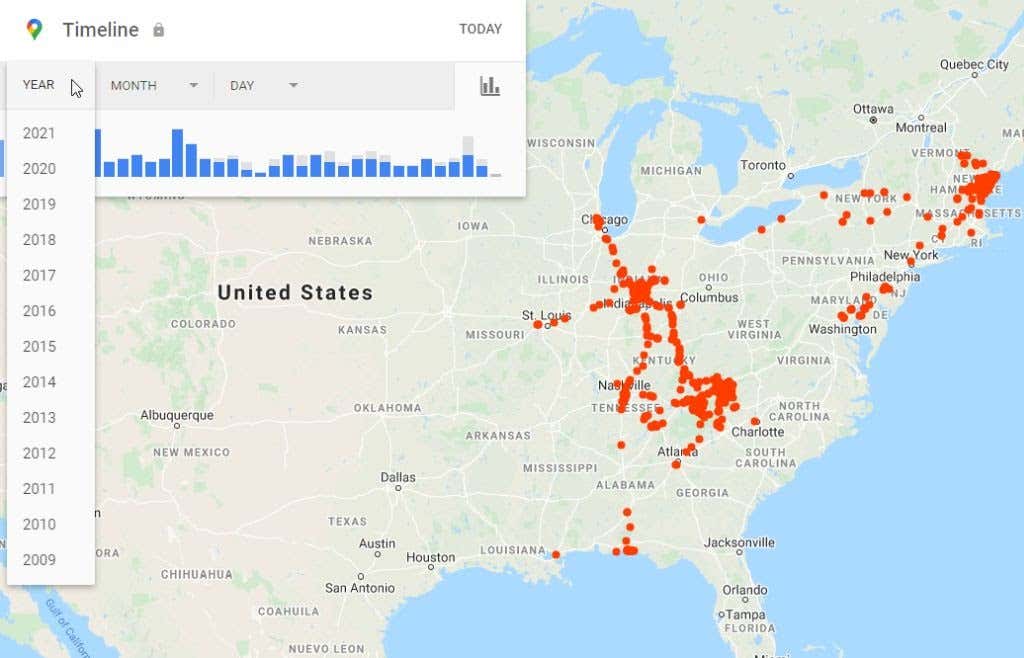
这将生成您当年的旅行列表。您甚至可以使用月 和日 下拉菜单来更多地关注您的访问时间范围。或者,如果您确切知道您访问该位置的具体日期,只需从垂直蓝色条列表中选择日期即可。
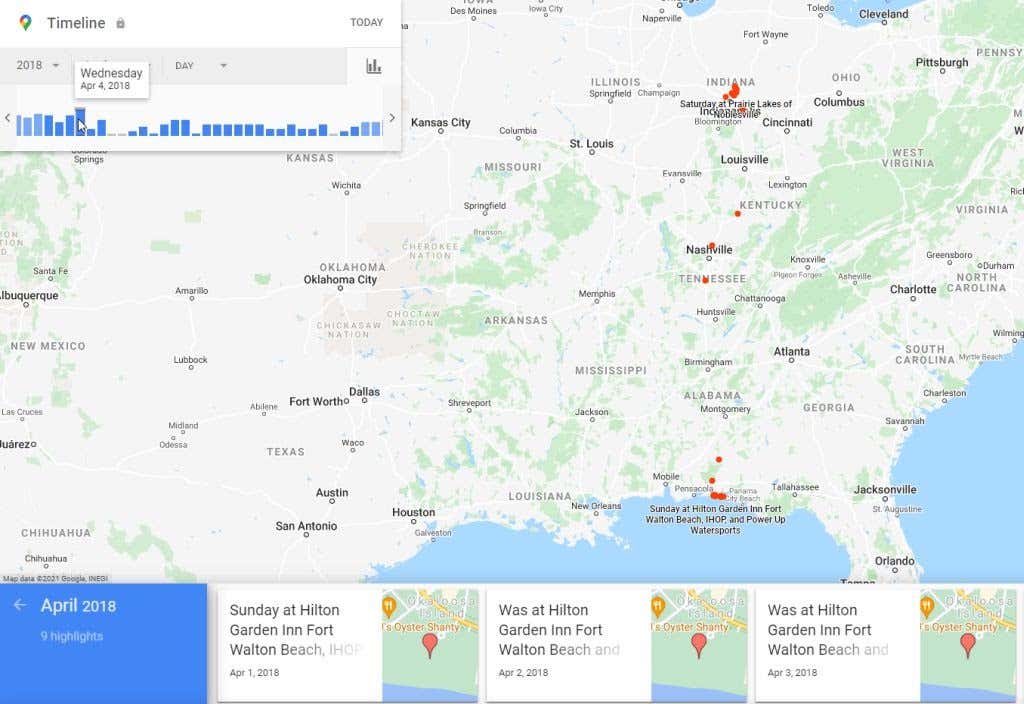
使用上述任何技术来确定旅行日期并选择它后,您将看到完整的旅行时间表。
这将包括您在旅行过程中停留过的每个地点。您还会在地图上看到整条路线为蓝线。
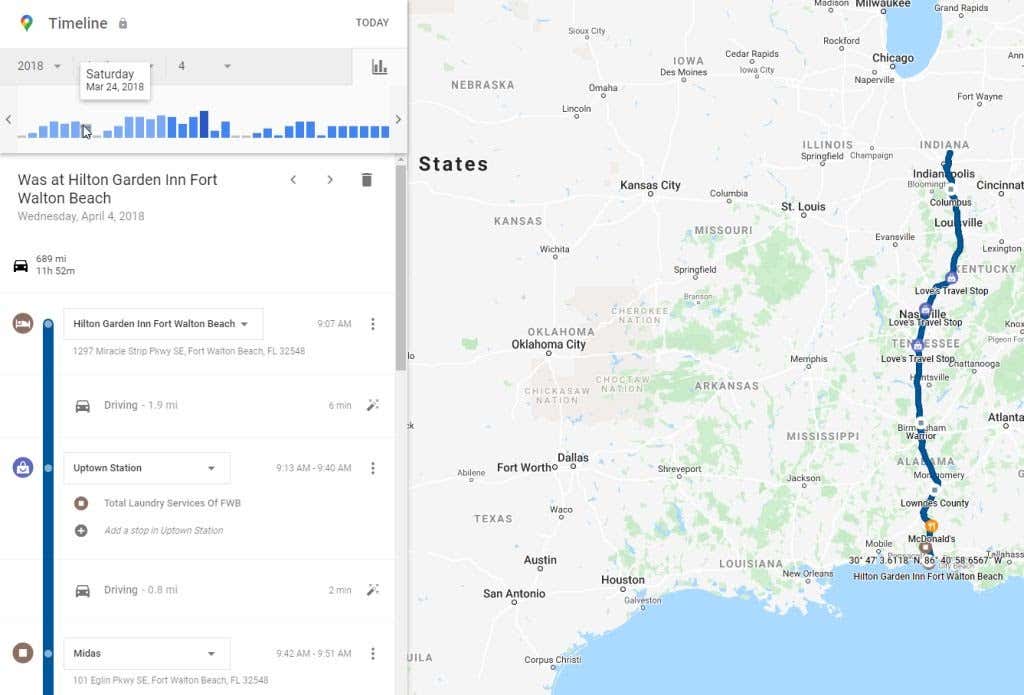
向下滚动时间线,直到找到您想要记住的位置。这可能是餐厅、公园、远足小径或您真正喜欢的任何其他地方。
时间线中的各个位置标记将为您提供该位置的名称以及您到达当天的时间。
找到要记住的位置后,选择右侧的三个点,然后选择地点详细信息 即可查看该商家或位置的 Google 列表。
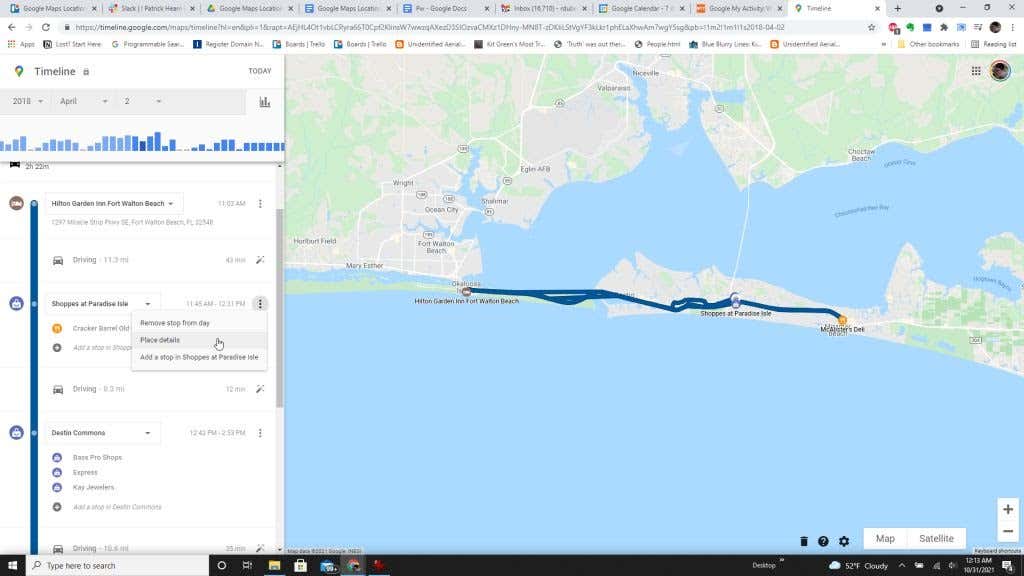
注意 :如果您发现 Google 从未记录您最近访问过的您想要记住的位置,您可以将其添加到您的行程详细信息中。为此,只需选择您访问过的附近位置右侧的三个点,然后选择添加停靠点 选项。请记住,仅当您停留的某个区域有多个地点或企业可供参观时,此功能才可用。
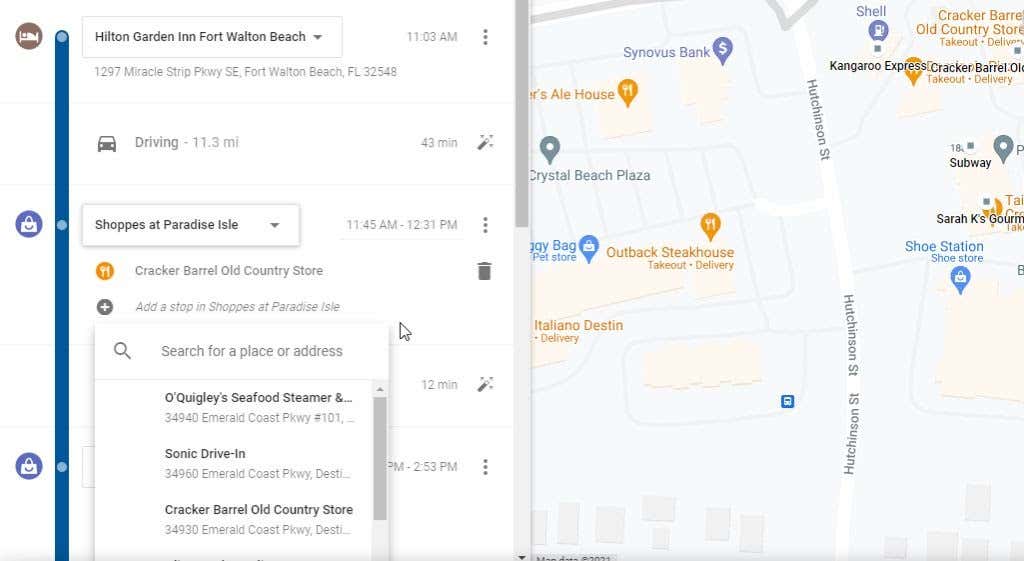
时间线控件和时间线历史记录是重温过去旅行的完美方式。这是一个很好的选择,可以计划另一次该地区的旅行,并前往您第一次去时非常喜欢的那些地方。
2。快速访问最近的旅行
如果您最近去旅行了,您甚至不必使用时间线控件。在位置活动窗口的底部,您将看到您最近进行的行程,以及下方的更多行程 链接,可查看您最近的更多行程。.
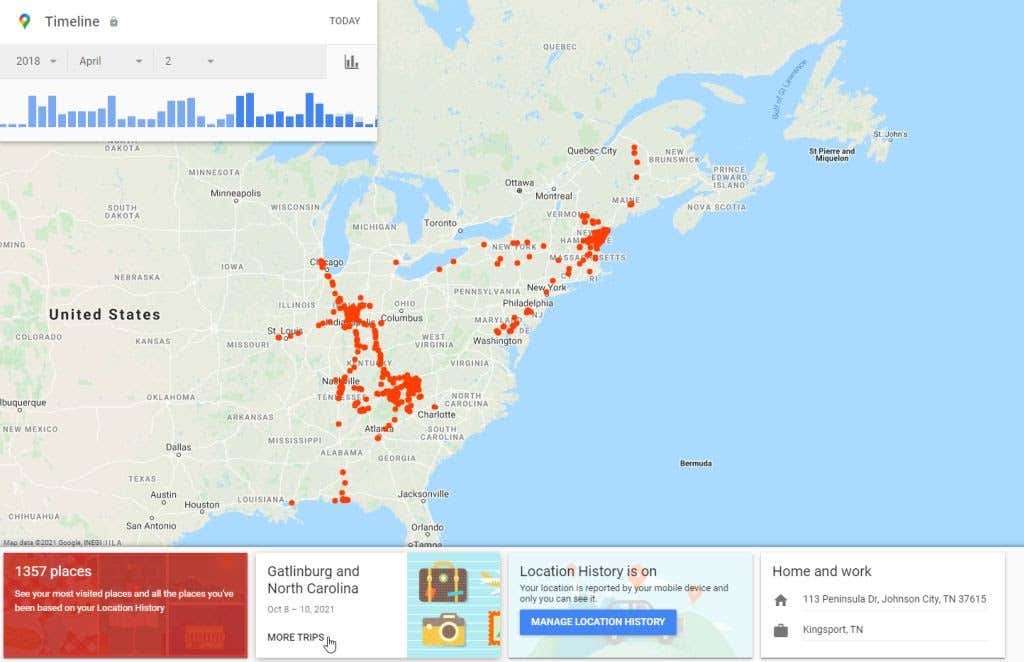
当您选择此选项时,底行将默认为当前年份。您将看到您所进行的每次旅行的框列表以及旅行的日期范围。
您可以选择其中任一行程来查看行程详细信息视图。
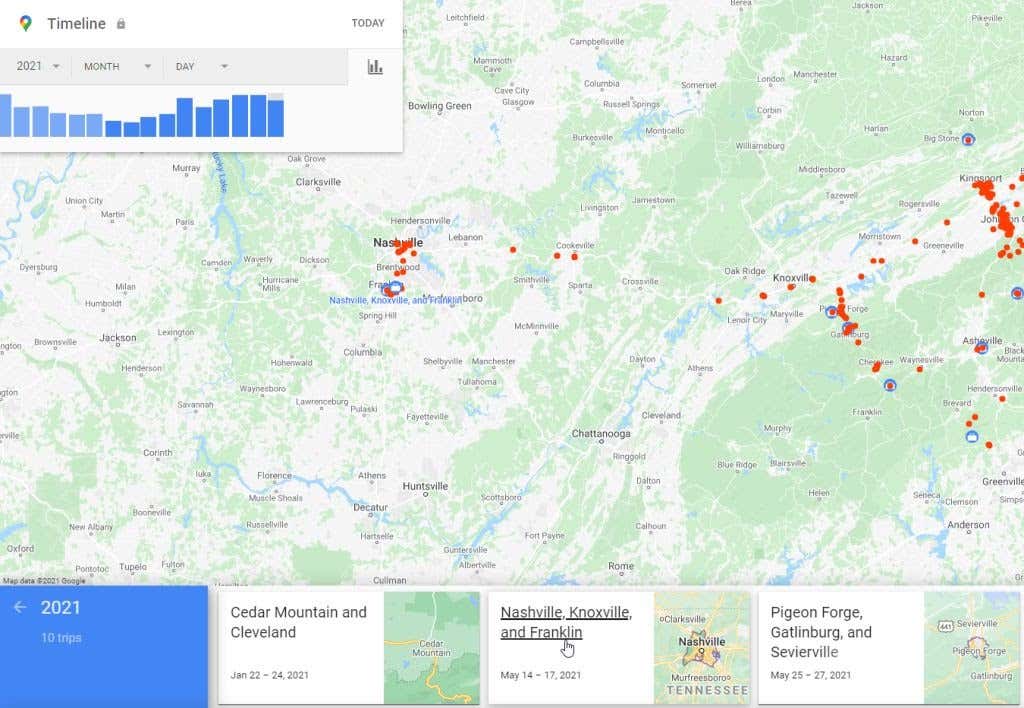
在行程详细信息页面上,您会在地图下方的底行中看到行程每一天的列表。您可以选择其中任何一项来放大该特定日期的行程详细信息。
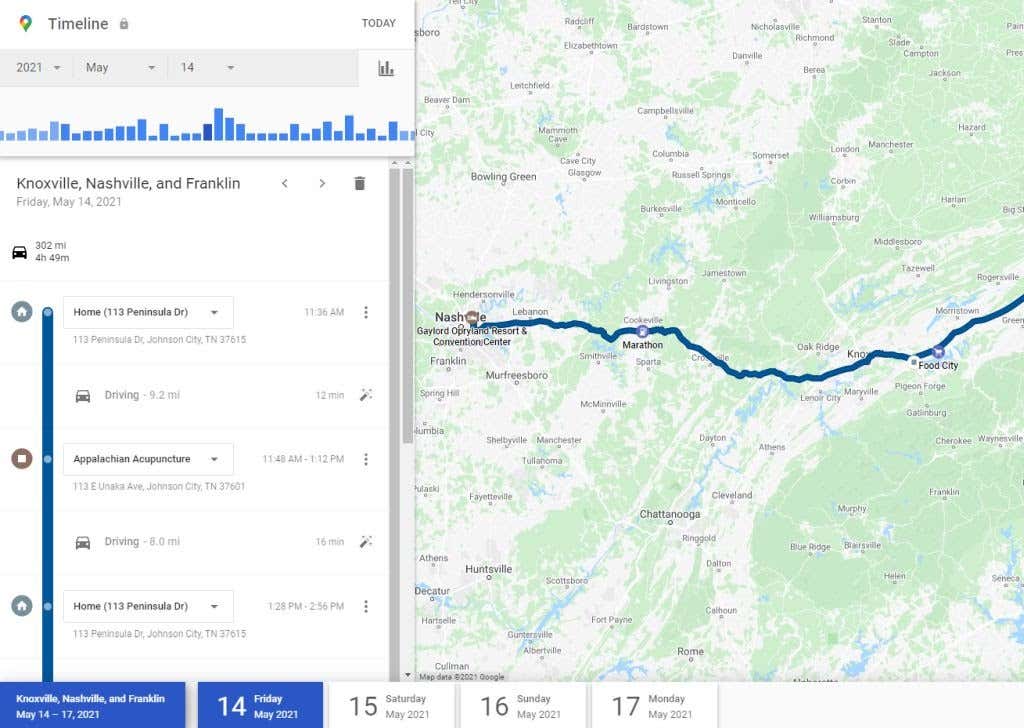
如果您刚刚去旅行并需要联系您访问过的任何企业以索取收据或以其他方式进行后续跟进,这非常有用。这也是与家人一起回顾旅行并了解情况的有趣方式。记住你们一起做过的所有有趣的事情。
3。查看您最近去过的所有地方
还有一种快速方法,不仅可以访问最近的地点,还可以访问按最近到较早的行程排序的所有地点。
您可以通过选择底行左侧的红色框来访问此列表,您可以在其中查看时间线中的地点总数。
当您选择此选项时,您将首先看到您最近访问过的地点的列表。使用底部的滚动条向右移动并滚动浏览这些位置。
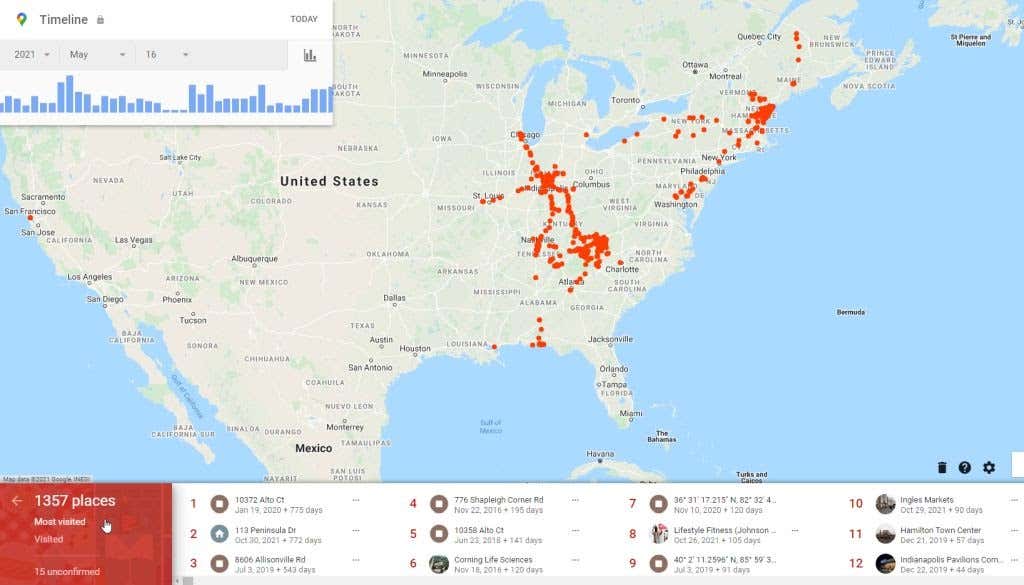
如果继续向右滚动,您将看到标题为您去过的所有地方 的部分。这是一个可以追溯到更久以前的列表。滚动得越向右,行程列表的时间就越早。
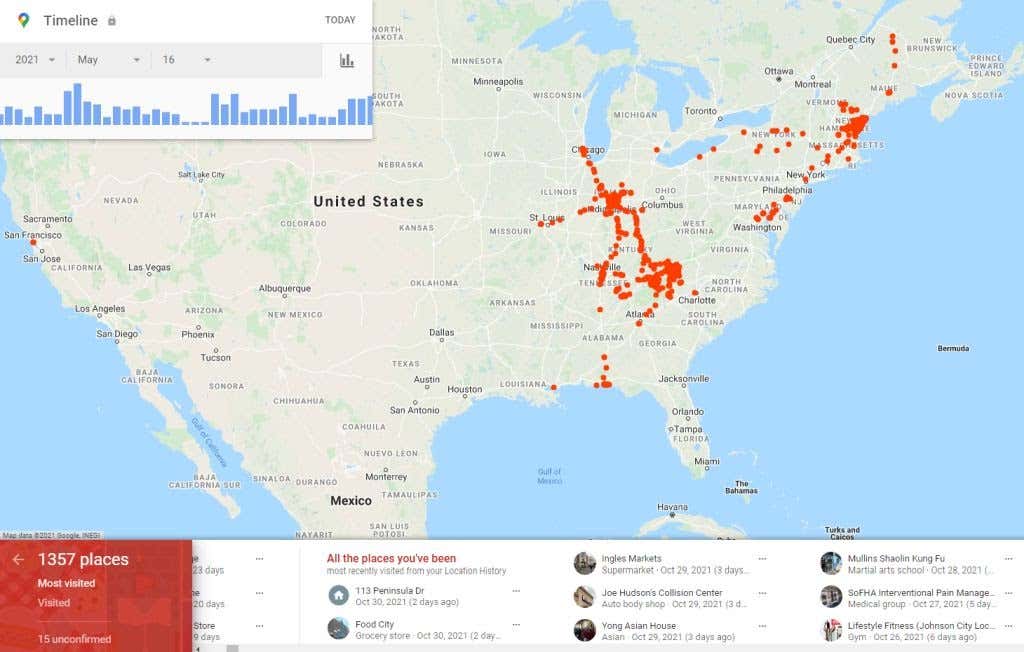
如果您在过去一两年内旅行过并且想要节省时间而不是使用时间线控制框,则此底部滚动条列表是理想的选择。通过快速滚动,您可以轻松找到几年前前往黄石国家公园的旅行。
4。设置位置突出显示电子邮件
Google 地图位置历史记录设置中有一项功能,可让您启用定期电子邮件更新。这些更新将作为您最近的旅行和访问过的地点的亮点发送到您的收件箱。
如果您想在电子邮件帐户中存储这样的概述,则可以轻松设置这些电子邮件亮点。.
在“位置历史记录”窗口中,选择地图底部的齿轮图标。从弹出菜单中选择时间轴设置 。
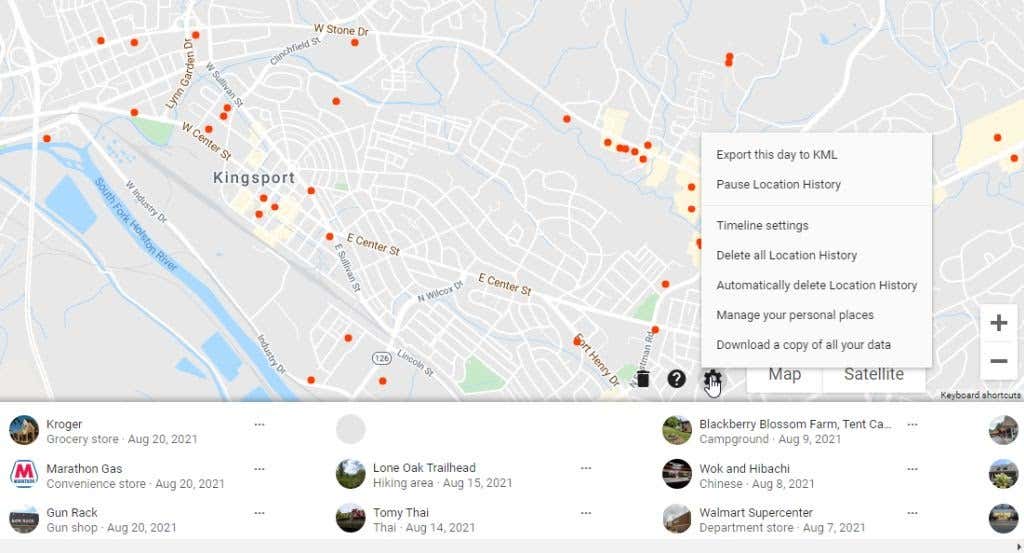
这将打开一个带有几个选项的窗口。
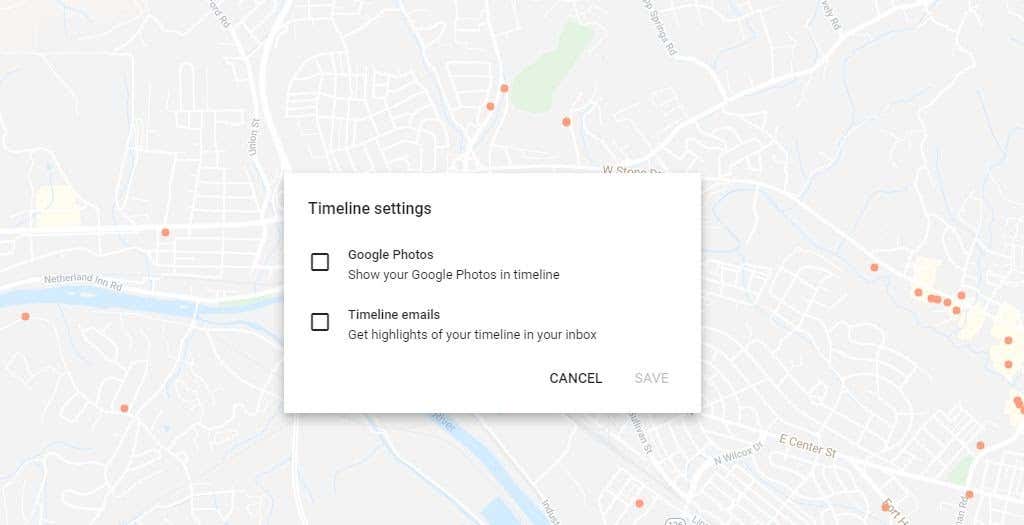
时间线电子邮件选项也是提醒已自动更新到时间线的任何新内容的好方法。这样,如果该行程中有任何您实际上不想记录的内容,您可以输入删除您进行的个别停靠点 。
5。使用保存的地点
您还会注意到设置弹出菜单中有一个用于管理您的个人地点 的选项。这将带您进入 Google 地图窗口,您可以在其中管理所有已保存的地点。
这包括您创建的任何地图列表、您已附加标签的地点以及您保存或下载的地图 。
访问过 标签将向您显示您最近访问过的地点的快速列表。这些位置与您的 Google 位置记录中记录的位置相同。
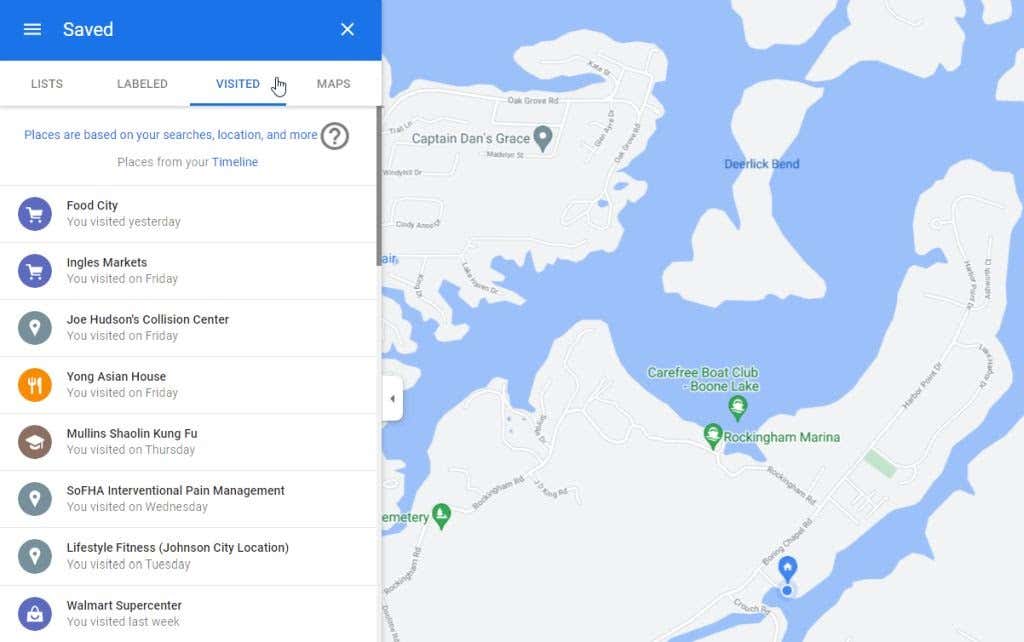
这是查看 Google 地图中最新时间线条目的好地方。这也是从 Google 地图访问位置时间线的快速方法,而无需记住“我的活动”页面的链接。
Google 地图位置历史记录很有用
许多人担心让 Google 存储您使用移动设备访问过的每个位置会带来隐私后果。但是,如果您的 Google 帐户使用 保持良好的密码 并使用 双因素身份验证 ,那么您就真的没有什么可担心的。
您的 Google 地图位置历史记录是回忆过去旅行信息的好方法。您将能够更轻松地重游您喜爱的精彩地方,并记录您的旅行,以便您可以随时沿着记忆之路旅行。
.